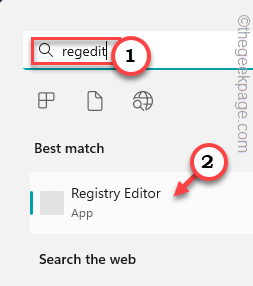在计算机上运行英特尔显卡驱动程序安装程序文件时,您看到此错误“出现问题。您的系统具有锁定到制造商规格的驱动程序。请尝试从制造商的网站下载最新的驱动程序进行更新。退出代码 1”。当现有图形驱动程序锁定到制造商的预设规格时,会出现此错误。它通常是出于安全原因而完成的。不用担心。有一种特定的方法可以解决问题并手动安装图形驱动程序。
修复1 –下载驱动程序安装程序并安装
下载适用于您的系统的图形驱动程序,断开与互联网的连接,然后使用驱动程序安装程序安装最新的驱动程序。
步骤 1 – 检查处理器、操作系统版本
运行系统处理器和操作系统版本的检查,以便您可以获得适合您的系统的驱动程序。
[如果您已经下载了英特尔显卡驱动程序,则可以跳过这些步骤,也可以跳过这些步骤。
步骤 1 –使用 Win 键+R 打开“运行”面板。
步骤 2 – 然后,输入此内容并单击“确定”。
msinfo32
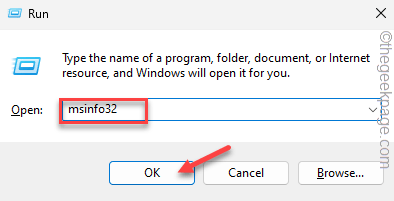
第 3 步 –让“系统摘要”位于左侧部分。
第 4 步 – 然后,在右侧部分,检查操作系统“版本”和“处理器”信息。
[您必须具有 Windows 10、64 位版本 1709(也称为“红石 3”)或更高版本。处理器端需要英特尔第 6 代或更高版本的处理器。
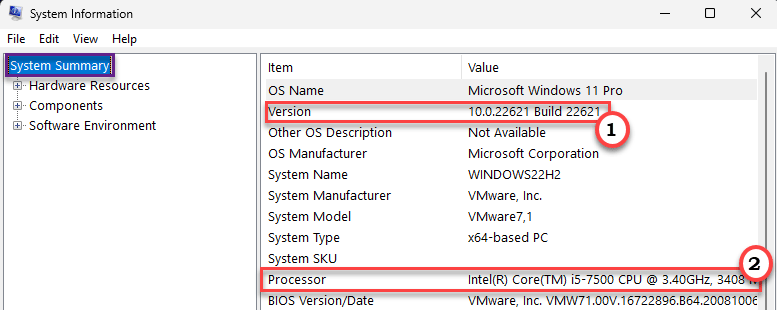
如果您的系统规格符合这些,您可以继续下载最新的英特尔显卡驱动程序。
步骤 2 – 下载最新的英特尔显卡驱动程序
您可以根据您的系统规格从英特尔网站下载最新的英特尔显卡驱动程序。
步骤 1 –现在,根据英特尔处理器代或英特尔显卡版本,继续这些链接 –
驱动程序包的大小相当大。因此,下载它可能需要一段时间。
下载后,您可以退出浏览器。
步骤 3 – 安装图形驱动程序
现在断开与互联网的连接并运行驱动程序包以安装最新的英特尔显卡驱动程序。
步骤1 –断开设备与互联网的连接。
这是一项警告措施,可确保 Windows 不会自动开始从 OEM 下载或安装图形驱动程序。
步骤 2 –现在,使用 Win 键 + E 打开文件资源管理器。
第 3 步 –之后,前往下载的包文件的位置。在那里,双击它以开始该过程。
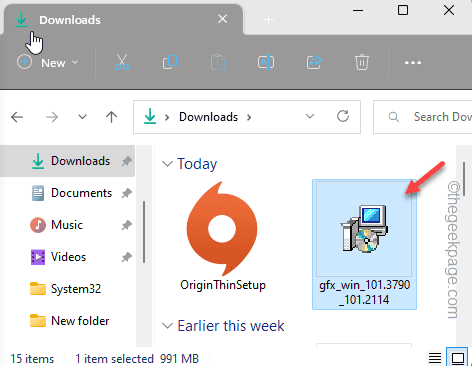
第 4 步 – 现在,单击第一页上的“开始安装”。
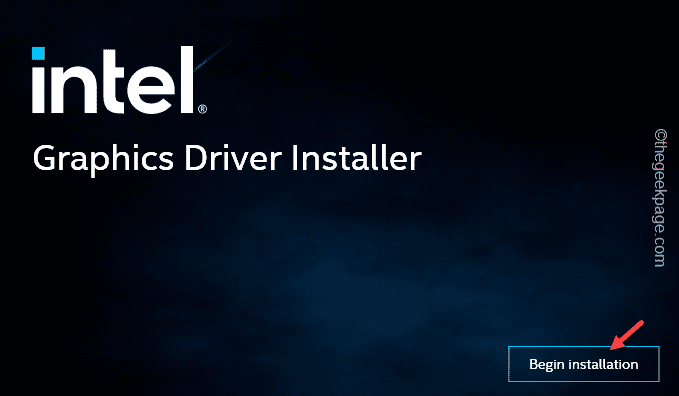
步骤 5 – 之后,接受安装过程的协议。
步骤 6 – 进入安装阶段后,点击“自定义”按钮进行探索。
步骤 7 – 现在,请确保不要选中“执行全新安装”复选框。
步骤 8 –继续并完成驱动程序安装阶段。
步骤 9 –最后,当驱动程序安装在您的系统上时,系统会要求您进行可选的系统重新启动。单击“可选重启”。
您的计算机将自动重新启动。
步骤 10 –当系统正常启动时,同时使用 Win 键和 I 键。
步骤 11 –然后,从左窗格中选择“Windows 更新”。
步骤 12 –之后,单击“检查更新”。
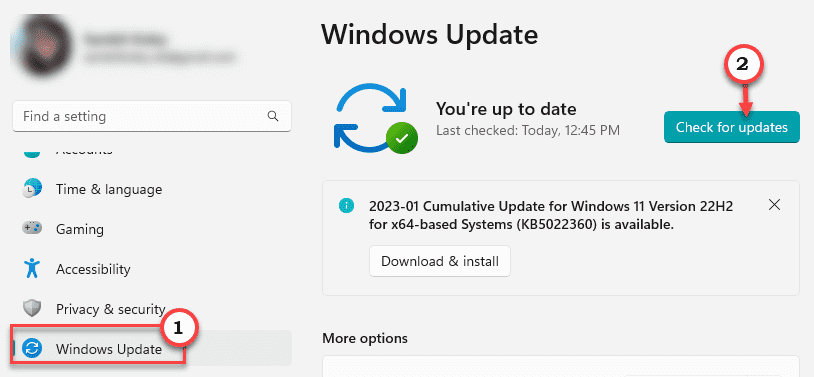
如果图形驱动程序需要任何 OEM 提取的自定义,它将从 Windows 更新接收这些自定义。
修复 2 – 使用设备管理器更新英特尔显卡
您可以使用设备管理器更新英特尔显卡驱动程序。
步骤 1 –在搜索栏中键入“设备”。
步骤 2 –您可以轻松单击“设备管理器”将其打开。
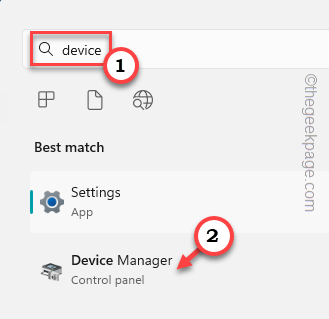
第 3 步 – 等待设备管理器加载所有驱动程序。然后,展开“显示适配器”。
第 4 步 – 然后,右键单击英特尔卡并单击“更新驱动程序”。
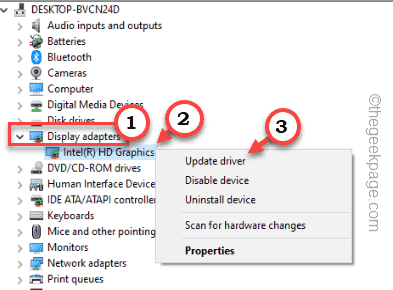
步骤 5 –在下一页上,单击“浏览我的计算机以查找驱动程序”。

步骤 6 – 在以下步骤中,单击“让我从计算机上的可用驱动程序列表中选择”。
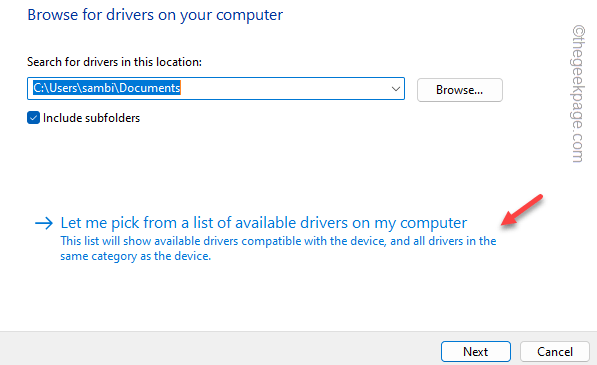
步骤 7 – 将显示显示驱动程序列表。在那里,选择“英特尔高清显卡驱动程序”。
步骤 8 –然后,单击“下一步”以安装该图形驱动程序。
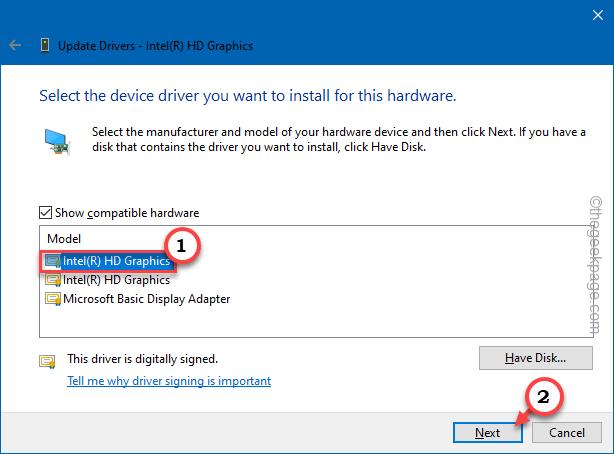
等到Windows在您的计算机上安装最新的驱动程序。在此之后,您可以继续并退出设备管理器,然后重新启动系统。
这应该已安装最新的驱动程序。
修复3 –直接从OEM下载
此问题的最终解决方案是直接从 OEM(设备制造商)网站下载图形驱动程序并安装图形驱动程序。
通常,所有 OEM 网站都有适用于所有设备型号的驱动程序存储库。
步骤 1 –转到 OEM 制造商的网站。我们已经提供了直接链接
步骤 2 –前往驱动程序部分。在那里,指定您拥有的设备型号。
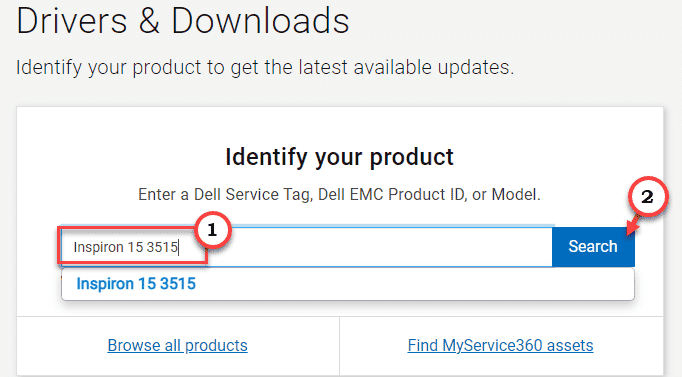
第 3 步 – 找出适用于您系统的英特尔核芯显卡驱动程序。为您的设备下载最新的图形驱动程序。
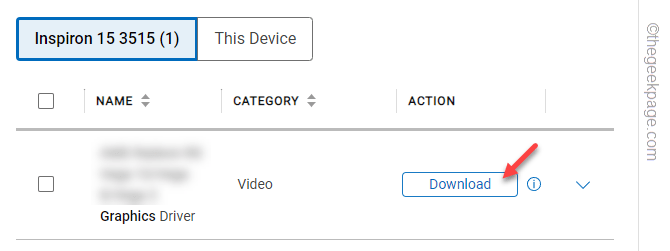
第 4 步 –最后,只需运行此驱动程序安装程序即可将显卡更新到最新版本。
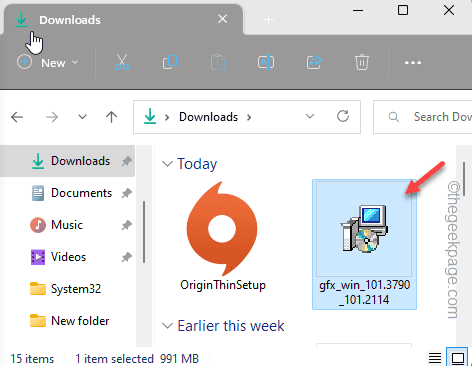
完成后,它将提示您重新启动计算机。请重新启动它。
这样,您就不会看到“出现问题。您的系统具有锁定到制造商规格的驱动程序。再次出错。
 我爱收益
我爱收益